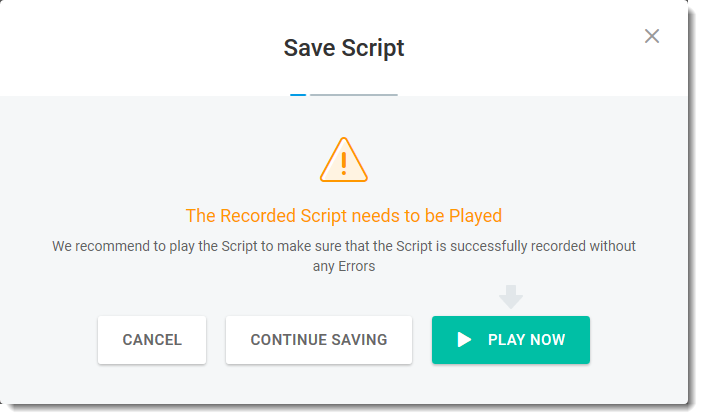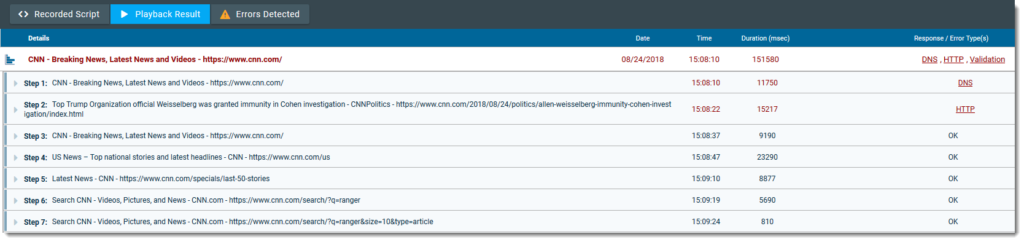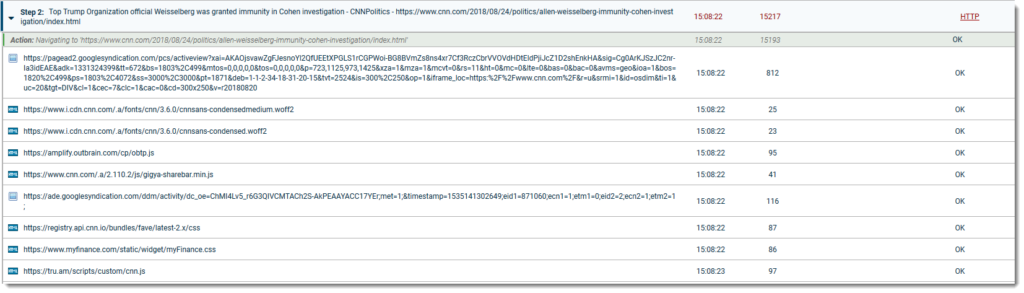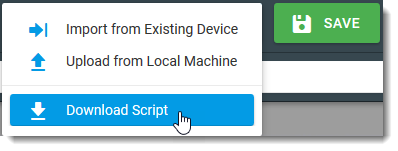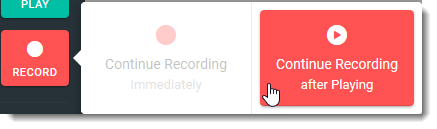После того как вы закончите запись или редактирование сценария, вам будет предложено воспроизвести сценарий, чтобы EveryStep Web Recorder проверить сценарий будет работать безошибочно.
Для этого выберите кнопку Play Now в диалоговом поле Save Script.
Как только веб-регистратор EveryStep закончит воспроизведение скрипта, вы увидите любые ошибки, отображаемые в рабочей области скрипта в нижней части экрана веб-регистратора EveryStep. Любые ошибки будут разделены на одну из двух категорий: ошибки скрипта или сетевые ошибки.
Выбрав кнопку «Результат воспроизведения», вы сможете увидеть резюме сценария.
Выбрав стрелку расширения
слева
от любого шага в скрипте,
вы
можете глубже взглянуть на конкретные действия в рамках шага или далее определить любые ошибки, которые могли произойти.
После того как вы удовлетворены своим скриптом вы можете:
- Загрузите скрипт, выбрав кнопку действия
 справа от новой кнопки на верхней правой боковой панели инструментов, а затем выберите сценарий загрузки.
справа от новой кнопки на верхней правой боковой панели инструментов, а затем выберите сценарий загрузки.
- Или вы можете сохранить скрипт для текущего устройства, которое вы настраиваете или редактируете, выбрав Save.
- Если вы еще не закончили запись, вы также можете продолжить запись, выбрав кнопку Запись снова. Ваши варианты будут продолжать запись немедленно или продолжить запись после воспроизведения в зависимости от того, где вы находитесь с сохранением вашего сценария.